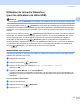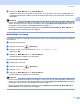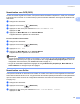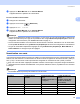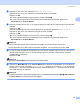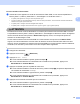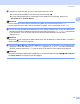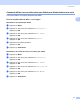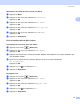Software User's Guide
Table Of Contents
- GUIDE UTILISATEUR - LOGICIEL
- Table des matières
- Windows®
- 1 Impression
- Utilisation du pilote d'imprimante Brother
- Caractéristiques
- Choix du type de papier adéquat
- Impression, numérisation et télécopie simultanées
- Suppression de données de la mémoire
- Contrôleur d'état
- Réglages du pilote d'imprimante
- Accès aux réglages du pilote d'imprimante
- Onglet élémentaire
- Onglet avancé
- Utilisation de FaceFilter Studio par REALLUSION pour l'impression de photos
- 2 Numérisation
- Numérisation d'un document à l'aide du pilote TWAIN
- Numérisation d'un document à l'aide du pilote WIA (pour Windows® XP/ Windows Vista®)
- Numérisation d'un document à l'aide du pilote WIA (pour les utilisateurs de Galerie photo Windows et Fax et Scan Windows)
- Utilisation de la touche Numériser (pour les utilisateurs de câble USB)
- Utilisation de ScanSoft™ PaperPort™ 11SE avec fonction ROC par NUANCE™
- Affichage d'éléments
- Organisation des éléments dans des dossiers
- Liens rapides vers d'autres applications
- ScanSoft™ PaperPort™ 11SE avec fonction ROC vous permet de convertir du texte image en texte pouvant être modifié
- Importation d'éléments à partir d'autres applications
- Exportation d'éléments dans d'autres formats
- Désinstallation de ScanSoft™ PaperPort™ 11SE avec fonction ROC
- 3 ControlCenter3
- 4 Numérisation réseau (pour les modèles disposant d'une prise en charge réseau intégrée)
- Avant d’utiliser la numérisation réseau
- Utilisation de la touche Numériser
- Numérisation vers courriel (PC)
- Numérisation vers courriel (Serveur courriel, pour MFC-6490CW et MFC-6890CDW)
- Numérisation vers image
- Numérisation vers OCR (ROC)
- Numérisation vers fichier
- Comment définir une nouvelle valeur par défaut pour Numérisation vers courriel (Serveur courriel, Pour MFC-6490CW et MFC-6890CDW)
- Numérisation vers FTP (pour les modèles MFC-5890CN et MFC-6490CW)
- Numérisation vers FTP (pour le modèle MFC-6890CDW)
- Préconfiguration des profils FTP
- Création d'un nom de fichier défini par l'utilisateur
- Numériser vers FTP en utilisant des profils de serveur FTP
- Méthode manuelle de numérisation vers FTP
- Définition d'un nouveau paramétrage par défaut pour le profil Numérisation vers FTP
- Saisie de texte
- Pour le modèle MFC-6890CDW
- 5 Configuration à distance (non disponible pour les modèles DCP, MFC-250C et MFC-290C)
- 6 Logiciel PC-FAX de Brother (modèles MFC uniquement)
- Envoi PC-FAX
- Configuration des informations utilisateur
- Paramètres d’envoi
- Configuration d’une page garde
- Saisie des informations de la page garde
- Envoi d'un fichier en tant que PC-FAX à l’aide de l’interface utilisateur de style télécopie
- Envoi d'un fichier en tant que PC-FAX à l’aide de l’interface utilisateur de style simple
- Carnet d’adresses
- Carnet d’adresses Brother
- Enregistrement d'un membre dans le carnet d'adresses
- Configuration des numéros abrégés
- Configuration d'un groupe pour la diffusion
- Modification des coordonnées d'un membre
- Suppression d'un membre ou d'un groupe
- Exportation du carnet d'adresses
- Importation dans le carnet d'adresses
- Réception PC-FAX (non disponible pour MFC-250C et MFC-290C)
- Envoi PC-FAX
- 7 PhotoCapture Center® (Centre saisie photo)
- 8 Paramètres du pare-feu (pour les utilisateurs de réseau)
- 1 Impression
- Apple® Macintosh®
- 9 Impression et envoi de télécopies
- 10 Numérisation
- Numérisation à partir d’un Macintosh®
- Utilisation de la touche Numériser (pour les utilisateurs de câble USB)
- Utilisation de Presto!® PageManager®
- 11 ControlCenter2
- 12 Numérisation réseau (pour les modèles disposant d'une prise en charge réseau intégré)
- Avant d’utiliser la numérisation réseau
- Utilisation de la touche Numériser
- Numérisation vers courriel (PC)
- Numérisation vers courriel (Serveur courriel, pour MFC-6490CW et MFC-6890CDW)
- Numérisation vers image
- Numérisation vers OCR (ROC)
- Numérisation vers fichier
- Comment définir une nouvelle valeur par défaut pour Numérisation vers courriel (Serveur courriel, Pour MFC-6490CW et MFC-6890CDW)
- Numérisation vers FTP (pour les modèles MFC-5890CN et MFC-6490CW)
- Numérisation vers FTP (pour le modèle MFC-6890CDW)
- 13 Configuration à distance et PhotoCapture Center® (Centre saisie photo)
- Index
- brother CAN-FRE
Numérisation
56
2
d Appuyez sur Mono Marche ou sur Couleur Marche.
L'appareil démarre l'opération de numérisation.
Pour les modèles à écran tactile
2
a Chargez votre document.
b Appuyez sur la touche (Numériser).
c Appuyez sur Num. fichier.
d Appuyez sur Mono Marche ou sur Couleur Marche.
L'appareil démarre l'opération de numérisation.
Remarque
• Si vous voulez passer de la couleur au noir et blanc, ou vice-versa, en cours de numérisation, sélectionnez
couleur ou noir et blanc pour le type de numérisation dans l'onglet Bouton du périphérique de l'écran de
configuration ControlCenter3. (Voir NUMÉRISATION àlapage71.)
• Si vous souhaitez modifier le nom de fichier des documents numérisés, saisissez le nom du fichier dans
le champ Nom de fichier de l'onglet Bouton du périphérique de l'écran de configuration ControlCenter3.
• Le type de numérisation dépend des réglages de l'onglet Bouton du périphérique, Mono Marche ou
Couleur Marche ne changeront pas les réglages.
Numérisation vers carte 2
Vous pouvez numériser des documents noir et blanc et couleur directement vers une unité de mémoire Flash
USB ou une carte mémoire. Les documents noir et blanc seront enregistrés en format fichier PDF (*.PDF) ou
TIFF (*.TIF). Les documents couleur peuvent être enregistrés en format fichier PDF (*.PDF) ou JPEG
(*.JPG). Les noms de fichier s'appliquent à la date courante. Par exemple, la cinquième image numérisée le
1
er
juillet 2009 serait nommée 07010905.PDF. Vous pouvez modifier la couleur, la qualité et le nom du fichier
à votre gré.
Remarque
Les modèles DCP ne peuvent pas modifier le nom de fichier.
Résolution Format de fichier
utilisable
Format de fichier par
défaut
(modèles à écran ACL à 1
ou 2 lignes)
Format de fichier par
défaut
(modèles à écran ACL
couleur et modèles à
écran tactile)
200x100 ppp N/B TIFF/PDF TIFF PDF
200 ppp N/B TIFF/PDF TIFF PDF
150 ppp couleur JPEG/PDF PDF PDF
300 ppp couleur JPEG/PDF PDF PDF
600 ppp couleur JPEG/PDF PDF PDF